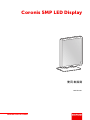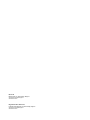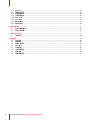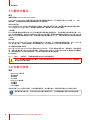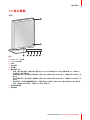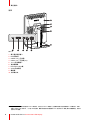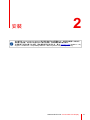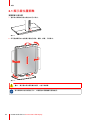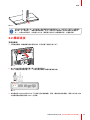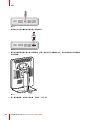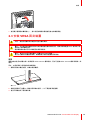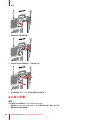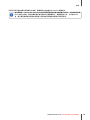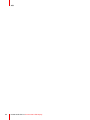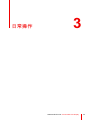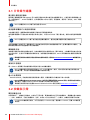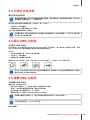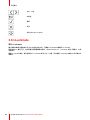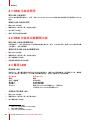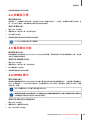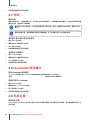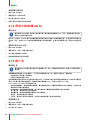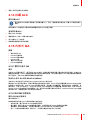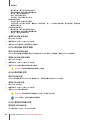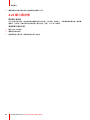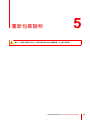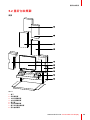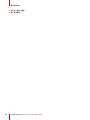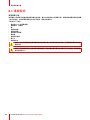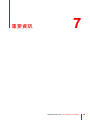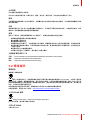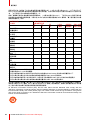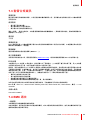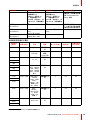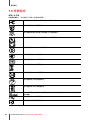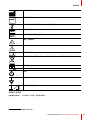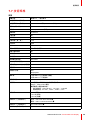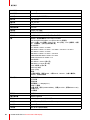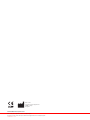ENABLING BRIGHT OUTCOMES
MDCG-5221
使用者指南
Coronis 5MP LED Display

Registered office: Barco NV
President Kennedypark 35, 8500 Kortrijk, Belgium
www.barco.com/en/support
www.barco.com
Barco NV
Beneluxpark 21, 8500 Kortrijk, Belgium
www.barco.com/en/support
www.barco.com

1 歡迎選購!...............................................................................................................................................................................................................5
1.1 關於本產品...............................................................................................................................................................................................6
1.2 包裝內容物...............................................................................................................................................................................................6
1.3 產品概觀....................................................................................................................................................................................................7
2 安裝..............................................................................................................................................................................................................................9
2.1 顯示器位置調整..................................................................................................................................................................................10
2.2 纜線連接................................................................................................................................................................................................. 11
2.3 安裝 VESA 固定裝置.......................................................................................................................................................................13
2.4 首次啟動.................................................................................................................................................................................................14
3 日常操作.................................................................................................................................................................................................................17
3.1 日常操作建議.......................................................................................................................................................................................18
3.2 按鍵指示燈............................................................................................................................................................................................18
3.3 切換至待命狀態..................................................................................................................................................................................19
3.4 調出 OSD 功能表 ..............................................................................................................................................................................19
3.5 瀏覽 OSD 功能表 ..............................................................................................................................................................................19
3.6 I-Luminate.............................................................................................................................................................................................20
4 進階操作.................................................................................................................................................................................................................21
4.1 OSD 功能表語言................................................................................................................................................................................22
4.2 OSD 功能表自動關閉功能............................................................................................................................................................22
4.3 電源 LED................................................................................................................................................................................................22
4.4 按鍵指示燈............................................................................................................................................................................................23
4.5 電源鎖定功能.......................................................................................................................................................................................23
4.6 DPMS 模式...........................................................................................................................................................................................23
4.7 休眠...........................................................................................................................................................................................................24
4.8 I-Luminate 預設模式........................................................................................................................................................................24
4.9 亮度目標.................................................................................................................................................................................................24
4.10 檢視模式.................................................................................................................................................................................................25
4.11 顯示器功能............................................................................................................................................................................................25
4.12 環境光線補償 (ALC) ........................................................................................................................................................................26
4.13 閱片室......................................................................................................................................................................................................26
4.14 持續 ALC................................................................................................................................................................................................27
4.15 內嵌式 QA .............................................................................................................................................................................................27
4.15.1 關於內嵌式 QA ................................................................................................................................................................27
4.15.2 DICOM 狀態報告............................................................................................................................................................27
4.15.3 DICOM 相容性檢查.......................................................................................................................................................28
4.15.4 DICOM 校準......................................................................................................................................................................28
4.15.5 重設 DICOM 校準...........................................................................................................................................................28
4.15.6 DICOM 錯誤閾值............................................................................................................................................................29
K5902120ZHTW /03 Coronis 5MP LED Display
3
目錄

K5902120ZHTW /03 Coronis 5MP LED Display
4
4.16 顯示方向.................................................................................................................................................................................................29
4.17 視訊輸入訊號.......................................................................................................................................................................................29
4.18 視訊編碼模式.......................................................................................................................................................................................30
4.19 灰階轉換模式.......................................................................................................................................................................................30
4.20 EDID 計時..............................................................................................................................................................................................31
4.21 EDID 格式..............................................................................................................................................................................................31
4.22 顯示器資訊............................................................................................................................................................................................31
4.23 顯示器狀態............................................................................................................................................................................................32
5 重新包裝說明.......................................................................................................................................................................................................33
5.1 支架防護緩衝層..................................................................................................................................................................................34
5.2 重新包裝概觀.......................................................................................................................................................................................35
6 清潔您的顯示器..................................................................................................................................................................................................37
6.1 清潔說明.................................................................................................................................................................................................38
7 重要資訊.................................................................................................................................................................................................................39
7.1 安全資訊.................................................................................................................................................................................................40
7.2 環境資訊.................................................................................................................................................................................................41
7.3 監管合規資訊.......................................................................................................................................................................................43
7.4 EMC 通告 ..............................................................................................................................................................................................43
7.5 符號說明.................................................................................................................................................................................................46
7.6 法律免責聲明.......................................................................................................................................................................................48
7.7 技術規格.................................................................................................................................................................................................49
7.8 開源授權資訊.......................................................................................................................................................................................51

K5902120ZHTW /03 Coronis 5MP LED Display
6
1.1 關於本產品
概述
感謝您選購本 Coronis 5MP LED Display!
Coronis 5MP LED Display 是業界領先的灰階放射成像顯示器系統。它可為高解析度 PACS 成像、CT、MRI、
胸部放射、血管攝影等提供最佳的診斷精度和工作流程效率。
超過 50 個灰階
Barco 的高亮度 LED 背光燈可渲染更多最小可覺差,幫助您看到更多灰階。透過更明顯地快速呈現微妙細節,
Coronis 5MP LED Display 減少了開視窗及調整的時間,讓您每天可以研究更多案例。
完美影像
Barco 的影像增強技術專門針對 LED 背光醫用顯示器的獨有特徵而設計,可始終確保完美的影像品質。PPU-
LED 可消除面板雜訊,並從中心到角落均勻渲染 DICOM 影像。智慧型多感測器技術系統 (I-MST) 將 Barco 的
專利 I-Guard 螢幕前感測器與背光燈、環境光線及溫度感測器結合在一起,可優化影像品質並始終保持影像的
一致性。
綠色效能
Barco 的 Coronis 5MP LED Display 使用高能效的 LED 背光燈,充分實現低能耗與高亮度。此外,Barco 的
LED 背光燈不含汞、產生的熱量更少且使用壽命更長。這可保證 Barco 的背光燈保固期長達 5 年。
放心無憂的 DICOM 合規性
Barco 的 Coronis 5MP LED Display 附隨 MediCal QAWeb,可用於自動校準和 QA,確保始終一致的診斷品
質,並最大限度延長工作台的正常工作時間。透過 MediCal QAWeb,您可在執行自動 QA 檢查的同時繼續工
作。該系統還提供了安全線上網路服務,用於進行遠端的集中影像品質管理。
I-Luminate™
按一下「熱光」,亮度提升,可查看微妙細節或比較以前的影像資料。
注意: 請閱讀所有重要的安全資訊,然後再安裝並操作您的 Coronis 5MP LED Display。請參閱本
使用指南中的專門章節。
1.2 包裝內容物
概覽
• MDCG-5221 顯示器
• 使用者指南
• 系統光碟
• 文件光碟
• DisplayPort 連接線
• 主連接線
• 外部電源
• USB 連接線
如果您訂購了 Barco 顯示控制器,此控制器與其配件一起亦置於盒中。專用使用指南在文件光碟中提供。
請保留原始包裝材料。這些包裝材料為本顯示器專門設計,可在運輸與儲存過程中提供理想保護。
歡迎選購!

K5902120ZHTW /03 Coronis 5MP LED Display
7
1.3 產品概觀
正面
21 3 4
5 6
7
8
圖片 1-1
1. USB-A 2.0 下行接頭
2. I-Luminate/左鍵
3. 右鍵
4. 功能表鍵
5. 待命鍵
6. 電源狀態 LED
• 熄滅:顯示器未供電,或顯示器已運作但已在 OSD 中停用電源 LED 功能 (參閱 “電源 LED”, 頁數 22)
• 白色恆亮:顯示器運作中
• 緩慢閃爍琥珀色:顯示器進入暫停模式 (需在 OSD 功能表中啟用 DPMS 模式,請參閱 “DPMS 模式”, 頁
數 23)
• 快速閃爍琥珀色:顯示器進入待機模式 (需在 OSD 功能表中啟用 DPMS 模式,請參閱 “DPMS 模式”, 頁
數 23)
• 琥珀色恆亮:透過待機鍵關閉顯示器,或顯示器進入休眠模式 (需在 OSD 功能表中啟用 DPMS 模式和
休眠,請參閱 “DPMS 模式”, 頁數 23 和 “休眠”, 頁數 24)
7. 環境光線感測器
8. 前感測器
歡迎選購!

K5902120ZHTW /03 Coronis 5MP LED Display
8
返回
7
6
8
9
10
51 2 3 4
圖片 1-2
1. 顯示器埠視訊輸入
2. DVI視訊輸入
3. USB-B 2.0 上行接頭
1
4. USB-A 2.0 下行接頭 (2x)
5. +24 V 直流電輸入
6. 連接器艙蓋
7. Kensington 安全鎖
8. VESA 安裝蓋板
9. 纜線槽
10.支架鎖定夾
歡迎選購!
1: 可行的話,一律將顯示器連接至 USB 3.0 集線器。亦可使用 USB 2.0 集線器,但這種集線器不支援連線兩部以上的顯示器。若個人
電腦上可用的 USB 資源不足,可不接 USB 連接線,讓顯示器使用視訊連接線的 DDC 進行必要 QC 通訊 (雖然這樣會較慢);這樣也
會忽略 USB 週邊。

K5902120ZHTW /03 Coronis 5MP LED Display
11
圖片 2-3
如果安裝系統顯示器之後,您在螢幕上還有圖像時就改變面板的方向,結果取決于圖形卡和圖像的
解析度。在一些情況下,圖像也會自動旋轉,而另一些情況則不會旋轉(例如在旋轉之後畫素丟
失)。如果有必要的話,在改變方向之後,變更顯示控制台上的圖像解析度,并重啟系統。
2.2 纜線連接
要連接纜線
1. 打開連接器艙。輕推艙蓋頂部的兩個凸緣,即可將蓋子從顯示器上取下。
圖片 2-4
2. 將工作站的視訊來源連線到顯示器上的對應視訊輸入。
注意:僅連線兩個視訊輸入之一。同時安裝兩個輸入會導致驅動器出錯。
圖片 2-5
3. 若希望使用 QAWeb 或任何 USB 下行接頭 (例如連接鍵盤、滑鼠、觸控板或其他週邊),請將工作站的 USB
主連接埠連接到顯示器的 USB 上行接頭。
安裝

K5902120ZHTW /03 Coronis 5MP LED Display
13
圖片 2-9
7. 使用顯示器隨附的電源線之一,將外部直流電源供應連接到接地的電源插座。
2.3 安裝 VESA 固定裝置
注意: 請使用適當的固定裝置以避免受傷的風險。
警告: 切勿透過拉或推顯示器本身來移動連接到臂架的顯示器。應確保臂架配置 VESA 核准的手柄
並使用手柄移動顯示器。
請參閱臂架的說明手冊以瞭解更多資訊和說明。
警告: 使用VESA所同意的臂架(根據VESA100mm標準)。
使用可支撐顯示器重量的臂架。查閱該顯示器適用重量的技術規格。
概覽
標準安裝在俯仰&旋轉支架上的面板與 VESA 100 mm 標準相容。因此可根據 VESA 100 mm 標準和臂架一起
使用。
因此,必須從面板上移除傾斜和旋轉底座。
1. 將顯示器放在最低位置,並鎖定高度機構。
圖片 2-10
2. 將顯示器面朝下放置在一個乾淨而柔軟的表面。小心不要損害面板螢幕。
3. 使用平頭螺絲起子移除塑料蓋。
安裝

K5902120ZHTW /03 Coronis 5MP LED Display
18
3.1 日常操作建議
優化顯示器的使用壽命
啟用顯示器電源管理系統 (DPMS) 可以在顯示器指定時間未使用後自動關閉背光,以達到優化診斷壽命之作
用。在預設條件下,DPMS 已經啟用,但是還需要在工作站上啟用。要這樣做,請移到「控制台」中的「電源
選項內容」。
Barco 推薦設定在 20 分鐘不使用後啟用 DPMS。
使用螢幕保護程式以避免影像殘留
在液晶顯示器同一螢幕區域過長時間顯示同樣內容可導致影像殘留。
使用螢幕保護程式可避免或有效降低此現象之發生。您可在工作台的「顯示器內容」視窗中啟用螢幕保護程
式。
Barco 推薦設定在 5 分鐘不使用後啟用螢幕保護程式。優秀的螢幕保護程式顯示動態的內容。
如果您連續數小時使用同一個影像進行工作或使用的應用程式含有靜態影像元素(螢幕保護程式未啟動),請
經常變更影像內容以避免靜態元素之影像殘留。
瞭解畫素技術
液晶顯示器使用的是基於畫素的技術。作為液晶顯示器生產過程中的一種正常誤差,少數畫素可能無法亮起或
永久保持亮起,但這並不影響產品的診斷功能。為保證產品的最優品質,Barco 採用嚴格的液晶顯示器面板篩
選標準。
要瞭解更多關於液晶顯示器技術和缺失畫素的資訊,請造訪 www.barco.com/healthcare 查閱專門的
白皮書。
增強用戶舒適度
每一台 Barco 多頭顯示系統都是顏色匹配的且符合市場最高標準。
Barco 建議將顏色匹配的顯示器放在一起。此外很重要的一點是,應以相同的速率使用多頭設定的
所有顯示器,以保持系統整個經濟壽命中顏色的匹配。
最大化品質保證
「MediCal QAWeb」系統提供高級品質保證線上服務,保證診斷信心和最長的正常工作時間。
Barco 推薦安裝 MediCal QAWeb Agent,並且至少要實施預設的 QAWeb 原則。該原則包括定期校
準的要求。連線到 MediCal QAWeb 伺服器可以提供更多的可能性。
要瞭解更多資訊和註冊免費的 MediCal QAWeb Essential 等級,請造訪 www.barco.com/QAWeb。
3.2 按鍵指示燈
關於按鍵指示燈
在預設條件下,按鍵指示燈熄滅,此時為不可用狀態。要讓按鍵發光并可用於後續操作,請觸摸未發光按鍵之
一。此時,按鍵亮起,可進行後續操作。但是,如果在 5 秒之後未進行下一步操作,按鍵指示燈將再次熄滅。
I-Luminate/左鍵總是亮著的,并可用於啟用 I-Luminate 功能。請參閱“I-Luminate”, 頁數 20以瞭解更
多資訊。
日常操作

K5902120ZHTW /03 Coronis 5MP LED Display
19
3.3 切換至待命狀態
關於切換至待命狀態
連接的電源還提供一個可用於徹底關閉電源的開關。要使用顯示器,請確保開啟此電源。這可以透
過將電源上的開關推到「│」位置來完成。
顯示器在待命狀態時可開啟顯示器,反過來也一樣,方法如下:
1. 如前所述,打開按鍵燈。
2. 按鍵燈點亮時,觸摸待命鍵大約 2 秒鐘。
此時,顯示器將開啟或轉入待命模式。
在斷電恢復時,顯示器將總是進入它在斷電之前的電源模式(即待命或開啟)。這可以防止顯示器
發生意外的影像殘留問題。
3.4 調出 OSD 功能表
如何調出 OSD 功能表
您可以使用 OSD 功能表對 Coronis 5MP LED Display進行不同的設定,使之滿足您工作環境之需要。同樣,
您亦可以透過 OSD 功能表查看顯示器的基本資訊和當前的設定。
方法如下:
1. 如果尚未開啟顯示器,按照之前所述這樣做。
2. 如前所述,打開按鍵燈。
3. 按鍵燈亮時,請觸摸功能表鍵。
就會出現 OSD 主功能表。但是,如果在接下來 90 秒內未進行下一步操作,OSD 將再次消失。
可以在 OSD 功能表中停用 OSD 功能表自動關閉功能。請參閱“OSD 功能表自動關閉功能”, 頁數 22
瞭解如何執行此作業的詳細說明。
3.5 瀏覽 OSD 功能表
如何瀏覽 OSD 功能表
瀏覽 OSD 功能表的方法如下:
• 使用向左/向右鍵在(子)功能表中移動、變更值或進行選擇。
• 要進入子功能表或確認調整和選擇,請使用功能表鍵。
• 使用待命鍵以取消調整或退出(子)功能表。
• 觸摸待命鍵大約 2 秒鐘,將立刻退出所有 OSD 功能表。
按鍵圖示會顯示在按鍵上方,圖示內容視其對應的功能而定(取決於功能表)。
OSD功能表啟用時,I-Luminate不可用。
概述按鍵圖示
日常操作

K5902120ZHTW /03 Coronis 5MP LED Display
20
向左、向右
功能表
確認
取消
待命 (IEC 60417–5009)
3.6 I-Luminate
關於 I-Luminate
顯示器處於電源打開的模式而 OSD 功能表沒有出現,可觸摸 I-Luminate/左鍵啟用 I-Luminate。
與其他 Barco 產品不同,特別是專用於斷層攝影的產品,在 MDCG-5221 中,I-Luminate 支援一種模式:全屏
亮度提升。
觸摸 I-Luminate 鍵時,顯示器將進入 I-Luminate 模式大約 1 分鐘。再次觸碰 I-Luminate 按鍵以立即切換回正
常模式。
日常操作
ページが読み込まれています...
ページが読み込まれています...
ページが読み込まれています...
ページが読み込まれています...
ページが読み込まれています...
ページが読み込まれています...
ページが読み込まれています...
ページが読み込まれています...
ページが読み込まれています...
ページが読み込まれています...
ページが読み込まれています...
ページが読み込まれています...
ページが読み込まれています...
ページが読み込まれています...
ページが読み込まれています...
ページが読み込まれています...
ページが読み込まれています...
ページが読み込まれています...
ページが読み込まれています...
ページが読み込まれています...
ページが読み込まれています...
ページが読み込まれています...
ページが読み込まれています...
ページが読み込まれています...
ページが読み込まれています...
ページが読み込まれています...
ページが読み込まれています...
ページが読み込まれています...
ページが読み込まれています...
ページが読み込まれています...
ページが読み込まれています...
ページが読み込まれています...
-
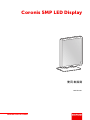 1
1
-
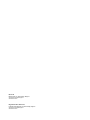 2
2
-
 3
3
-
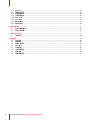 4
4
-
 5
5
-
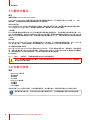 6
6
-
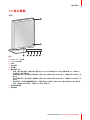 7
7
-
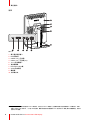 8
8
-
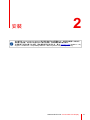 9
9
-
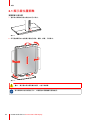 10
10
-
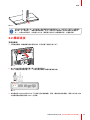 11
11
-
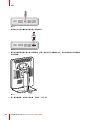 12
12
-
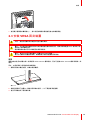 13
13
-
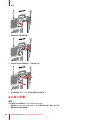 14
14
-
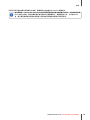 15
15
-
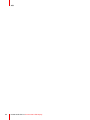 16
16
-
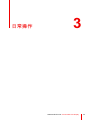 17
17
-
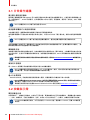 18
18
-
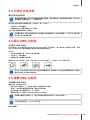 19
19
-
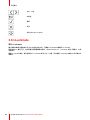 20
20
-
 21
21
-
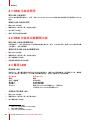 22
22
-
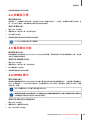 23
23
-
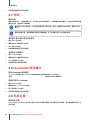 24
24
-
 25
25
-
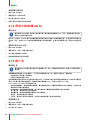 26
26
-
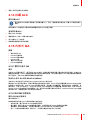 27
27
-
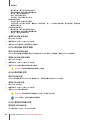 28
28
-
 29
29
-
 30
30
-
 31
31
-
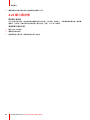 32
32
-
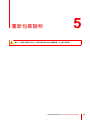 33
33
-
 34
34
-
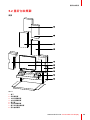 35
35
-
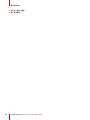 36
36
-
 37
37
-
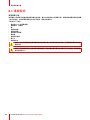 38
38
-
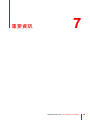 39
39
-
 40
40
-
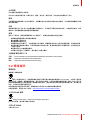 41
41
-
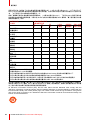 42
42
-
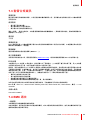 43
43
-
 44
44
-
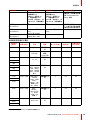 45
45
-
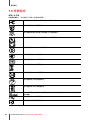 46
46
-
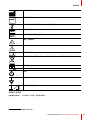 47
47
-
 48
48
-
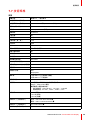 49
49
-
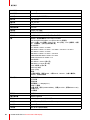 50
50
-
 51
51
-
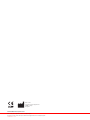 52
52
Barco Coronis 5MP LED MDCG-5221 ユーザーガイド
- タイプ
- ユーザーガイド
- このマニュアルも適しています
関連論文
-
Barco Coronis 5MP LED MDCG-5221 ユーザーガイド
-
Barco Coronis 5MP LED (MDCG-5221) ユーザーガイド
-
Barco Coronis 5MP LED MDCG-5221 ユーザーガイド
-
Barco Coronis 5MP MDCG-5121 ユーザーガイド
-
Barco Coronis 5MP MDCG-5121 ユーザーガイド
-
Barco Coronis 5MP Mammo MDMG-5121 ユーザーガイド
-
Barco Coronis 3MP LED MDCG-3221 ユーザーガイド
-
Barco Coronis 3MP LED MDCG-3221 ユーザーガイド
-
Barco Mammo Tomosynthesis 5MP (MDMG-5221) ユーザーガイド
-
Barco Mammo Tomosynthesis 5MP (MDMG-5221) ユーザーガイド